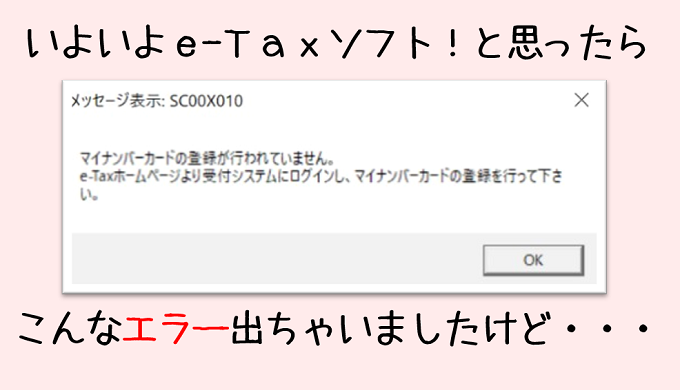
e-Taxソフト(ダウンロード版)起動時に、下記のようなエラーメッセージが表示されることがあります。
e-Taxホームページより受付システムにログインし、マイナンバーカードの登録を行ってください。
こちらのエラーへの対処方法を解説します。
e-Tax受付システムとは
e-Tax受付システムとは、e-Taxに関係するメッセージの受信や確定申告書の手続き結果の確認、暗証番号の変更などがオンラインでできるシステムのことです。
システムといっても、新たにソフトをダウンロードするわけではなく、インターネット環境からアクセスができるサイトのことです。
 ことり
ことり
e-Tax受付システムへのログイン方法
e-Taxソフト(ダウンロード版)へログインしようとすると、下記のようなエラーメッセージが表示されることがあります。
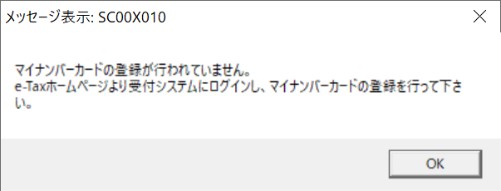
e-Taxソフトへマイナンバーカードを使ってログインするためには、e-Taxホームページの「受付システム」にログインした状態でないといけません。
下記e-Taxのホームページより、受付システムへログインできます。
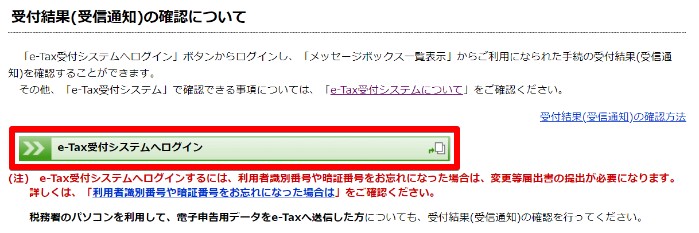
受付システムの画面が開くと、推奨環境についての確認が表示されます。
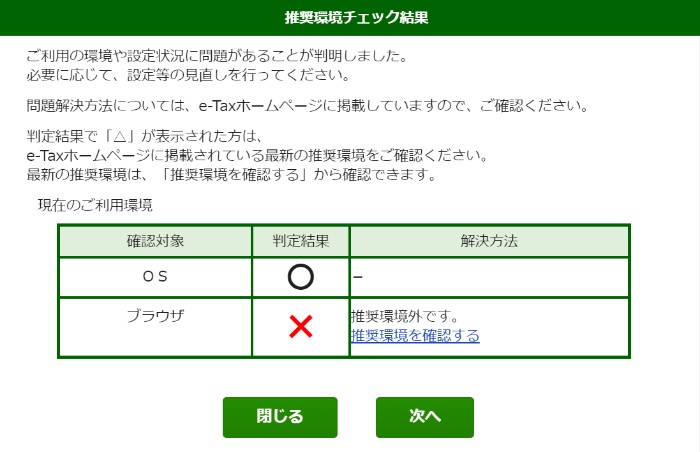
OS・ブラウザ共に「〇」が表示されていれば「次へ」をクリックします。
「×」が表示されている場合は、この後の手順を進めることができません。「次へ」をクリックして、推奨環境の確認を行ってください。
 ことり
ことり
e-Tax(国税電子申告・納税システム)の受付システムへのログイン画面が表示されますので「マイナンバーカードの読み取りへ」をクリックします。
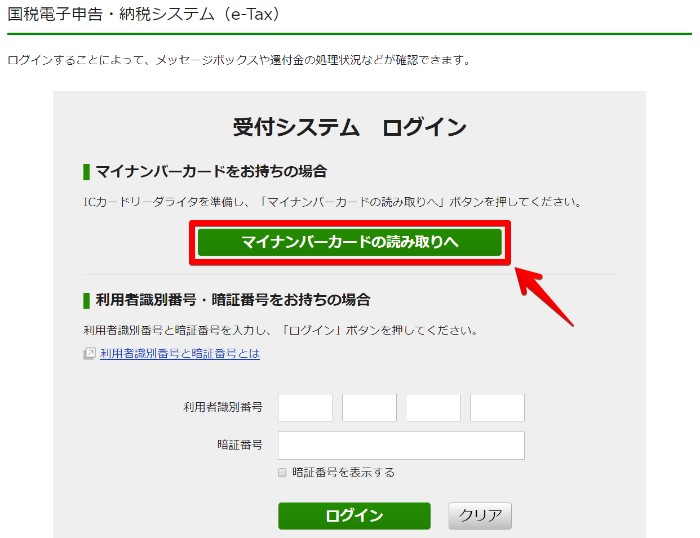
ICカードリーダライタにマイナンバーカードをセットし、「マイナンバーカードの読み取り」をクリックします。
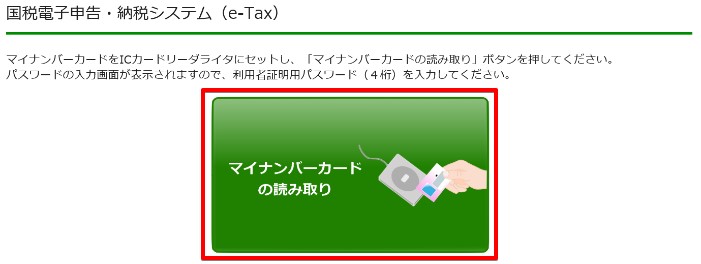
個人番号カード(マイナンバーカード)のログイン画面が表示されます。
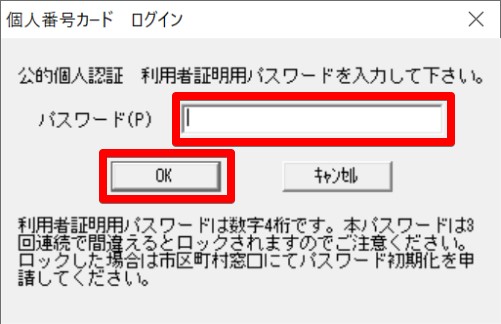
パスワードとして、マイナンバーカード発行時に設定した「公的個人認証 利用者証明パスワード(数字4桁)」を入力し、「OK」をクリックします。
ログインが完了すると、マイナンバーカード方式の利用開始画面が表示されます。
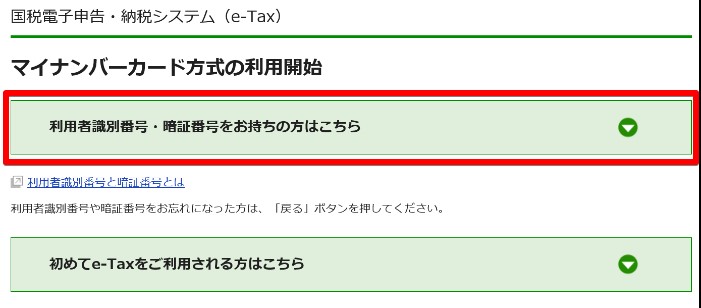
「利用者識別番号・暗証番号をお持ちの方はこちら」をクリックし、利用者識別番号および暗証番号を入力します。
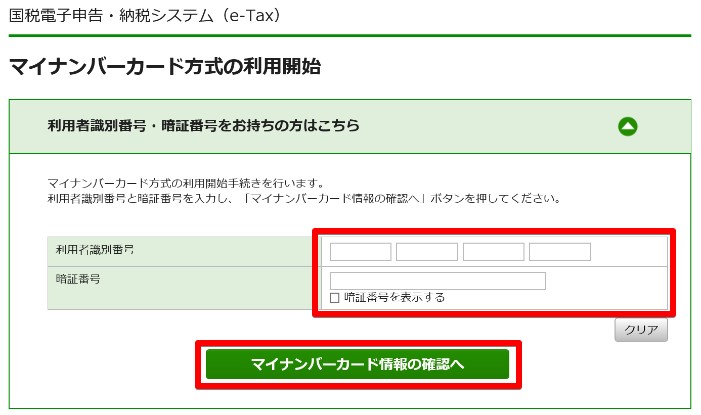
入力できたら「マイナンバーカード情報の確認へ」をクリックします。
マイナンバーカード情報の確認を行うため、「マイナンバーカードの読み取り」をクリックします。
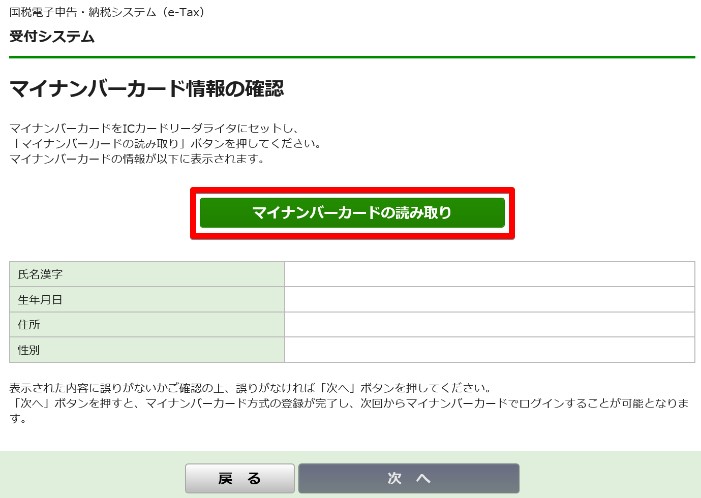
マイナンバーカード情報の読み取りのため、パスワードを入力します。マイナンバーカードを発行した時に設定した「券面事項入力補助用パスワード(数字4桁)」を入力し、「OK」をクリックします。
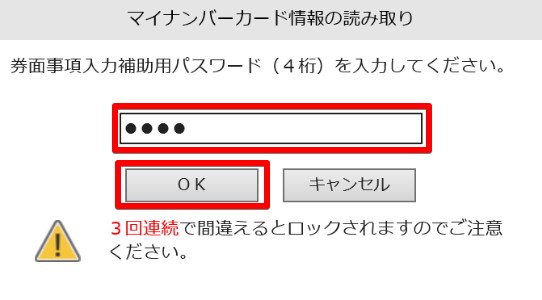
すると、先ほどの画面に個人情報が表示されるので、内容を確認して「次へ」をクリックします。
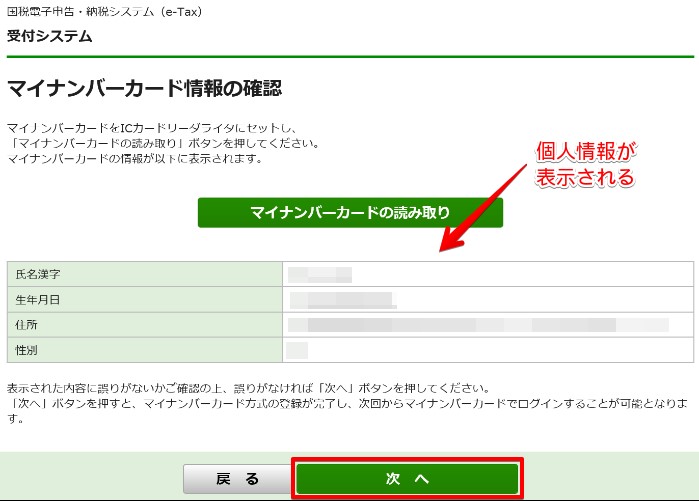
下記メインメニューの画面が表示され、右上のログイン中の表示を確認します。
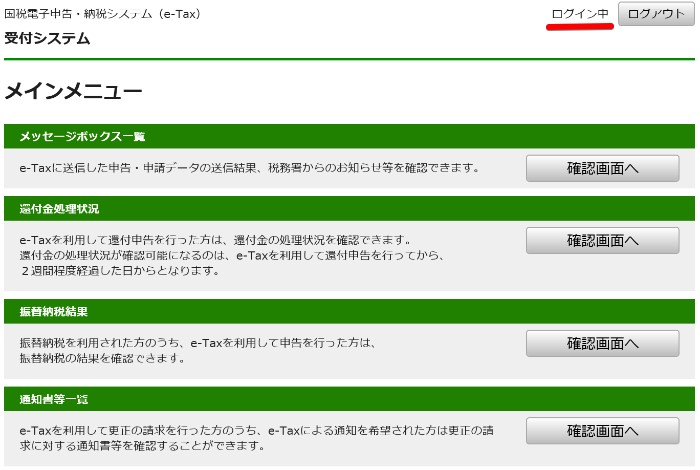
以上で、e-Tax受付システムへのログインが完了しました。
ログインが完了したら
e-Tax受付システムへのログインが完了したら、e-Taxソフトが利用できるようになります。
引き続き、手順に沿ってe-Taxソフトから確定申告書を提出しましょう!

